يتم توصيل rtwlane.sys BSoD بمحرك Realtek اللاسلكي
- يرتبط خطأ الشاشة الزرقاء rtwlane.sys ارتباطًا وثيقًا ببرنامج تشغيل Realtek اللاسلكي.
- يمكنك تحديث برنامج التشغيل يدويًا أو الحصول على الملف من موقع الشركة المصنعة.
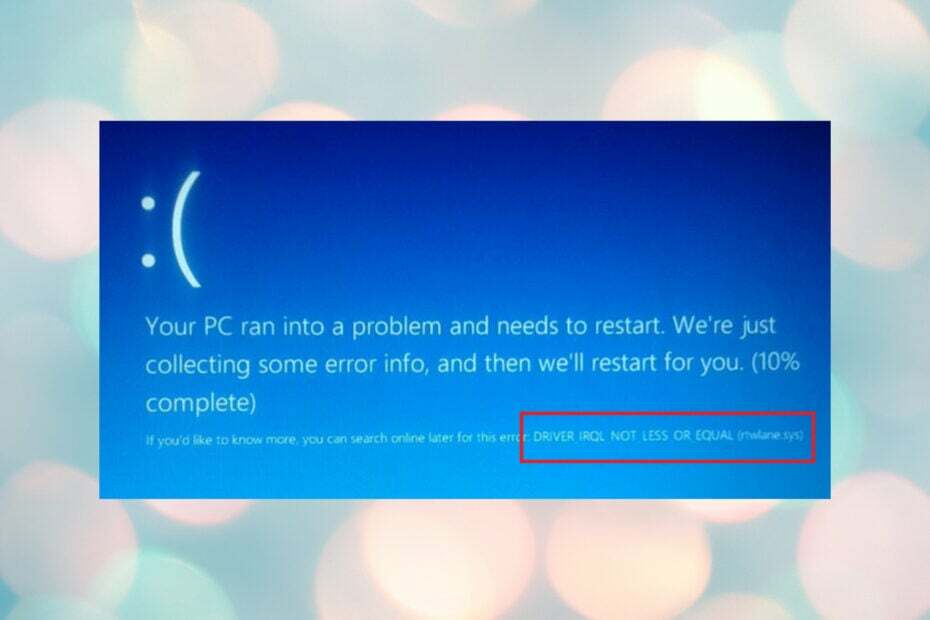
Xالتثبيت عن طريق النقر فوق ملف التنزيل
- قم بتنزيل وتثبيت Fortect على جهاز الكمبيوتر الخاص بك.
- قم بتشغيل الأداة و ابدأ المسح للعثور على الملفات المعطلة التي تسبب المشاكل.
- انقر بزر الماوس الأيمن فوق ابدأ الإصلاح لإصلاح المشكلات التي تؤثر على أمان الكمبيوتر وأدائه.
- تم تنزيل Fortect بواسطة 0 القراء هذا الشهر.
واجه بعض قرائنا خطأ BSoD rtwlane02.sys برسالة PAGE_FAULT_IN_NONPAGED_AREA أثناء ممارسة الألعاب. إنه أمر محبط بعض الشيء لأنه ، في بعض الحالات ، لا يمكنك حتى تشغيل Windows بشكل طبيعي. ومع ذلك ، لدينا الحلول الصحيحة لإصلاح خطأ الشاشة الزرقاء rtwlane02.sys.
لماذا أحصل على rtwlane.sys BSoD في Windows 10 و 11؟
فيما يلي بعض الأسباب التي قد تجعلك تواجه rtwlane02.sys BSoD على جهازك:
- السائقين القدامى أو التالفين - عادةً ما تكون هذه المشكلة ناتجة عن برامج تشغيل أجهزة Windows التي تم تكوينها بشكل غير صحيح أو قديمة أو تالفة. لقد أشار قرائنا بشكل خاص إلى برنامج تشغيل محول لاسلكي Realtek.
- التسجيل التالف - إذا قمت مؤخرًا بتثبيت تطبيق يستخدم / كان يستخدم ملف rtwlane.sys ، فقد يظهر هذا الخطأ. لحسن الحظ ، لدينا دليل كامل حول كيفية إصلاح سجل Windows 11.
- تلف القرص الصلب - للأسف، أخطاء قرص Windows قد يكون في صميم خطأ الموت الزرقاء. سيساعدك الدليل المميز.
- تلف ذاكرة الوصول العشوائي - قد يكون رمز الإيقاف rtwlane.sys أيضًا بسبب تلف الذاكرة. أ اختبار ذاكرة الوصول العشوائي سيكون أكثر من الموصى به في هذه الحالة.
- الإصابة بالفيروسات أو البرامج الضارة - من المعروف أن البرامج الضارة والفيروسات يمكن أن تفسد ملفات النظام وقد يكون rtwlane.sys أحد الضحايا. تشغيل مضاد فيروسات حسن السمعة قد يحل هذه المشكلة.
الآن بعد أن عرفنا الأسباب المحتملة لهذه المشكلة ، دعنا نطبق الحلول أدناه لإصلاحها.
كيف يمكنني إصلاح rtwlane.sys BSoD على Windows 11؟
1. قم بتعطيل المحول اللاسلكي
- انقر على يبدأ زر ، اكتب كمد، واختر تشغيل كمسؤول من النتائج.
- اكتب أو الصق الأمر التالي واضغط يدخل لمعرفة المحول اللاسلكي:
واجهة عرض netsh
- الآن بعد أن عرفنا اسم الواجهة ، الصق الأمر التالي واضغط يدخل لتشغيله (استبدل Wi-Fi بالاسم الفعلي لواجهتك اللاسلكية:
تعيين واجهة netsh واجهة تعطيل Wi-Fi
الملف rtwlane.sys متصل بالمحول اللاسلكي Realtek؛ سيسمح لك تعطيله بتشغيل جهاز الكمبيوتر الخاص بك بشكل طبيعي.
2. قم بتحديث برنامج التشغيل اللاسلكي
- انقر بزر الماوس الأيمن فوق ملف يبدأ زر وحدد مدير الجهاز من القائمة.
- تمديد محولات الشبكة ، ثم انقر بزر الماوس الأيمن فوق المحول اللاسلكي وحدد تحديث السائق.
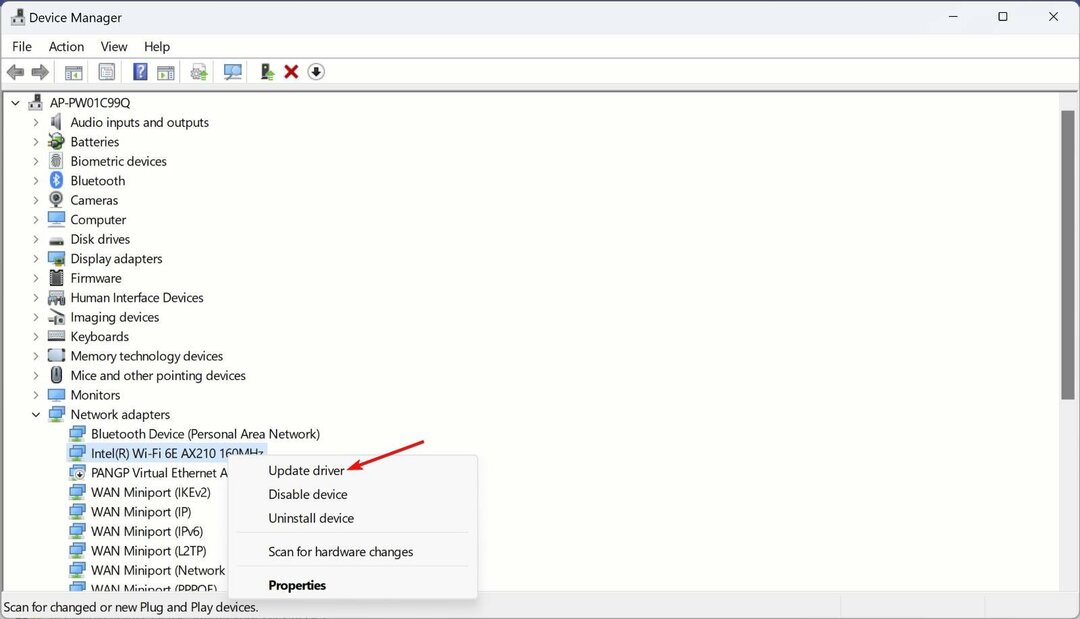
- الآن ، انقر فوق ابحث تلقائيًا عن السائقين.
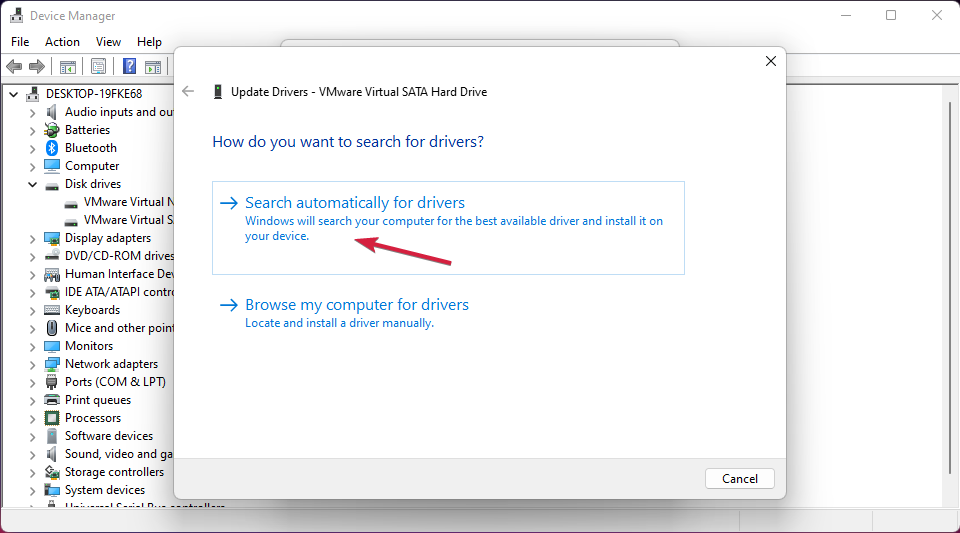
- إذا كان هناك إصدار محدث من برنامج التشغيل ، فسيقوم النظام بتثبيته.
هناك أيضًا خيار زيارة صفحة السائقين Realtek وتبحث عن الخيار الصحيح لنظامك. ومع ذلك ، فإن البديل الأكثر فعالية وتوفيرًا للوقت هو تحديث برنامج التشغيل اللاسلكي بأدوات مخصصة.
باستخدام مثل هذه البرامج ، يمكنك بدء فحص كامل لنظام التشغيل Windows الخاص بك لاكتشاف أي برامج تشغيل قديمة ، وبالتالي تحديثها تلقائيًا بأحدث إصدار رسمي.

دريفكس
اغتنم الفرصة لتحديث جميع برامج تشغيل الكمبيوتر بنقرة واحدة وتجنب أخطاء النظام المختلفة.3. قم بتشغيل فحص SFC
- انقر على شبابيك زر ، اكتب كمد، واختر تشغيل كمسؤول من النتائج.
- الآن ، اكتب الأمر التالي واضغط يدخل لتشغيله:
sfc / scannow
- سيبحث مدقق ملفات النظام عن أي مشكلات في النظام ويصلحها تلقائيًا. انتظر بصبر حتى ينتهي الفحص.
- تمت إزالة جهاز خطأ DXGI: 6 طرق سريعة لإصلاحه
- 0x8007001d رمز خطأ Windows Update: 4 طرق لإصلاحه
- 0x800423f4 خطأ VSS: 6 طرق لإصلاحه
- العنوان المطلوب غير صالح في سياقه [Fix]
- إصلاح: إدارة الأقراص المتصلة بخدمة الأقراص الظاهرية
4. تحقق من محرك الأقراص بحثًا عن الأخطاء
- انقر فوق Windows يبدأ زر ، اكتب كمد، واختر تشغيل كمسؤول للبدأ موجه الأمر بامتيازات كاملة.
- بعد ذلك ، اكتب أو الصق الأمر التالي واضغط يدخل:
chkdsk / ف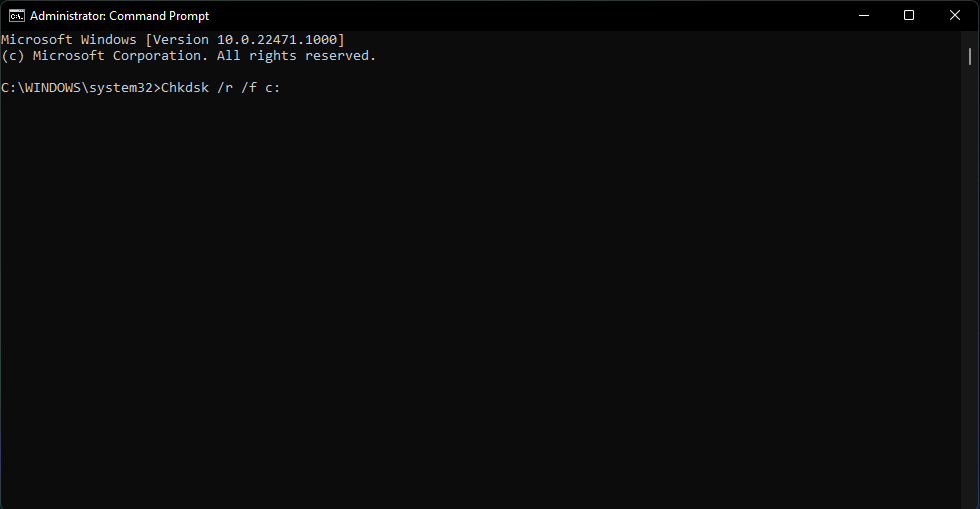
- في حالة وجود أي أخطاء على محرك الأقراص الثابتة ، ستساعدك الأداة في إصلاحها. سيستغرق الفحص بضع دقائق ، حسب حجم محرك الأقراص الخاص بك.
إذا أدى هذا الحل إلى حل المشكلة ، فقد تفكر أيضًا في استبدال محرك الأقراص بامتداد SSD لنظام التشغيل Windows 11.
5. تحقق من ذاكرة الوصول العشوائي الخاصة بك
- انقر على يبدأ زر ، واكتب تشخيص الذاكرة ، وانقر فوق Windows Memory Diagnostic.
- يختار أعد التشغيل الآن وتحقق من وجود مشاكل.

- بعد إعادة التشغيل ، سيبحث النظام عن أي مشاكل في وحدات ذاكرة الوصول العشوائي الخاصة بك.
لسوء الحظ ، قد تكون إحدى وحدات ذاكرة الوصول العشوائي هي سبب الموت الزرقاء. إذا عثرت أداة تشخيص ذاكرة Windows على أية مشكلات في إحدى الوحدات النمطية ، فحاول إزالتها ووضعها مرة أخرى في الفتحة الخاصة بها.
إذا كنت لا تزال تواجه نفس المشكلة ، فقد تحتاج إلى استبدال المكون التالف.
كيف يمكنني إصلاح rtwlane.sys BSoD على نظام التشغيل Windows 10؟
لحسن الحظ ، لا يختلف نظاما التشغيل Windows 10 و 11 بعد كل شيء ، وستعمل جميع الحلول التي حددناها أعلاه بسلاسة على نظام التشغيل Windows 10 أيضًا.
هذه هي أفضل الطرق لإصلاح rtwlane.sys BSoD ، ونأمل أن تكون مشكلتك قد تم حلها الآن.
نوصي أيضًا بقراءة دليلنا الكامل على أسباب BSoD وكيفية اصلاحها.
هل ما زلت تواجه مشكلات؟
برعاية
إذا لم تحل الاقتراحات المذكورة أعلاه مشكلتك ، فقد يواجه جهاز الكمبيوتر الخاص بك مشكلات أكثر خطورة في نظام التشغيل Windows. نقترح اختيار حل الكل في واحد مثل فورتكت لإصلاح المشاكل بكفاءة. بعد التثبيت ، فقط انقر فوق ملف عرض وإصلاح زر ثم اضغط ابدأ الإصلاح.


